微星笔记本实现u盘启动方法
2015-11-22 bios设置教程
微星笔记本给人的感觉就是配置强悍和性价比高,因此受到很多用户的追捧和喜爱,但是最近很多用户反馈不知道如何设置bios,把u盘启动设置为第一选项,接下来就给大家详细介绍微星笔记本实现u盘启动设置教程,有需要的朋友可以一起来学习。

1、按下笔记本开机按钮,等到屏幕出现开机界面的时候按“Delete”进入BIOS设置界面,如下图所示:
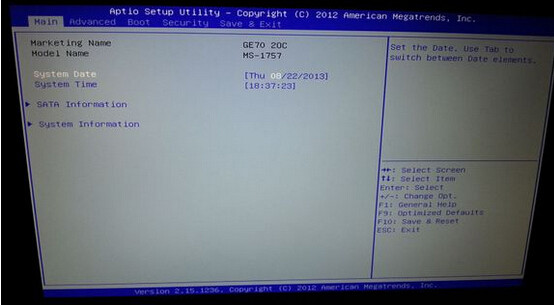
2、在打开的BIOS设置界面中,通过左右移动方向键将界面切换到“Boot”栏界面。如下图所示:
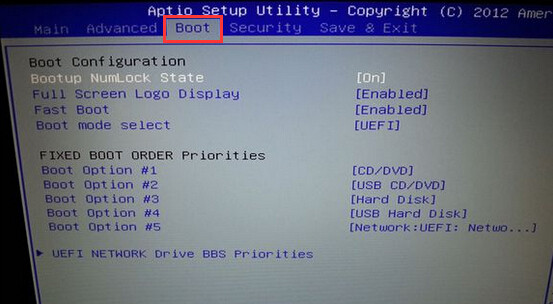
3、在Boot栏界面中,找到“Boot mode select”然后通过上下移动方向键选中并且对其回车确认,这时候系统会弹出一个Boot mode select窗口,还是通过上下移动方向键选择“LEGACY”回车确认,如下图所示:
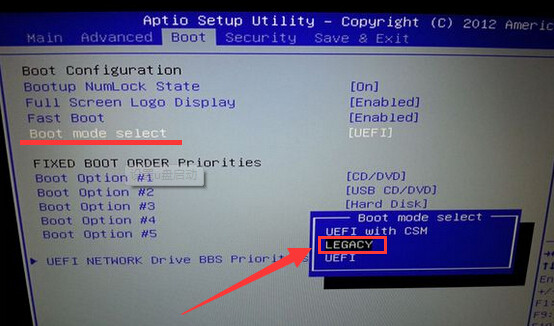
4、完成设置之后,使用快捷键保存设置,按F10然后在弹出的提示窗口中选择“Yes”回车确认保存设置并且重启电脑即可,如下图所示:
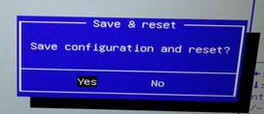
以上便是微星笔记本设置u盘启动的操作教程,还有不懂如何设置微星笔记本bios的用户,可以尝试上面教程进行设置,希望可以帮助到你。

